今天小编讲解了AutoCAD2017怎样输入文字大小操作步骤,下文就是关于AutoCAD2017输入文字大小的操作步骤,一起来学习吧!
AutoCAD2017输入文字大小的操作步骤

1、打开AutoCAD2017,输入命令,空格键确定。
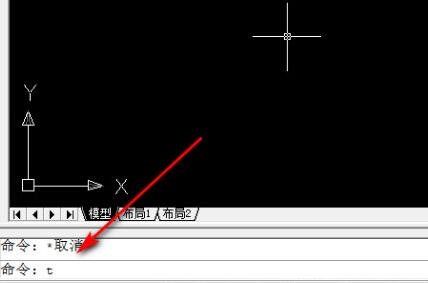
2、确定多行文字命令后,选择一个输入文字框框大小。
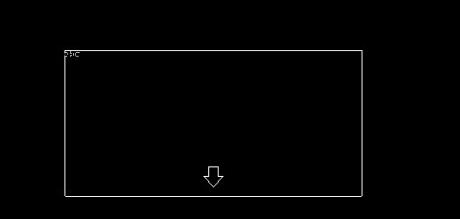
3、选择输入框后,会出现一个文字格式,可以选择字体和大小。
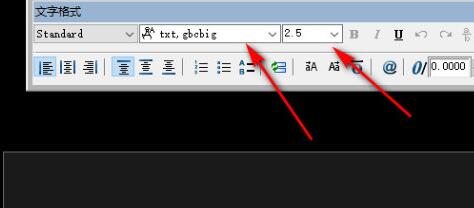
4、输入文字后,点击右上角的确定。
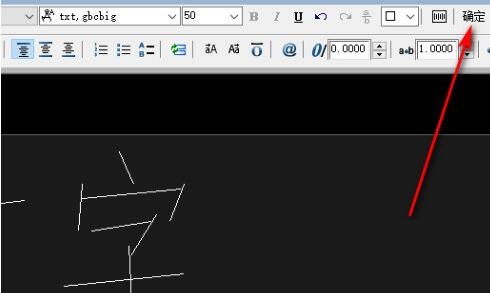
5、点击确定后,文字就输好了。

快来学习学习AutoCAD2017输入文字大小的操作步骤吧,一定会帮到大家的。








